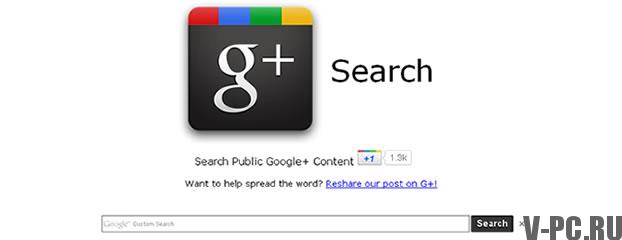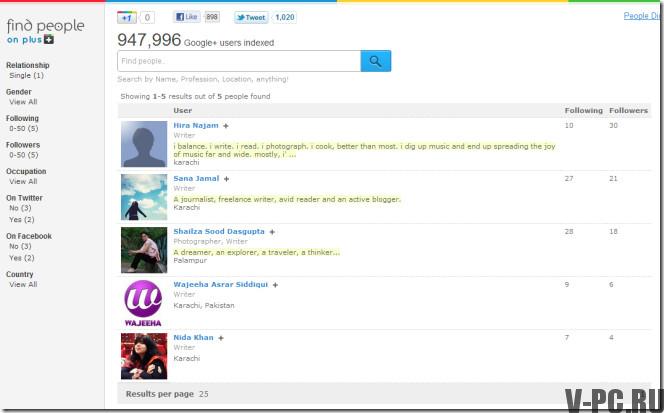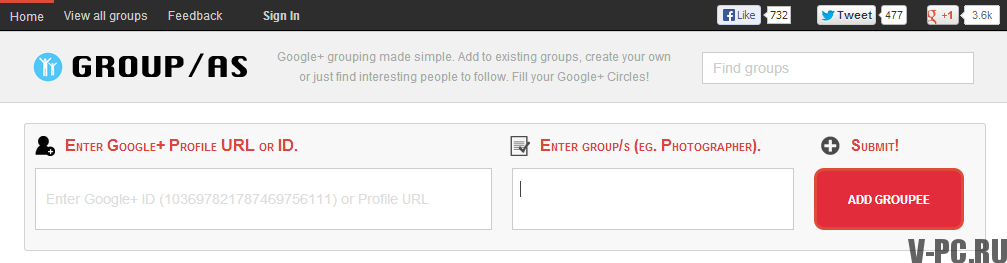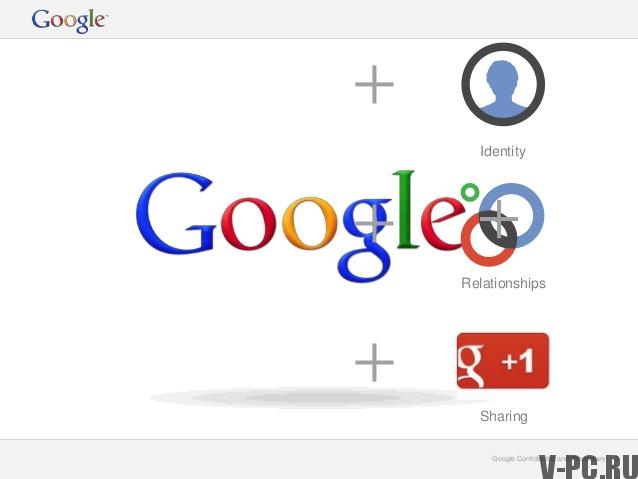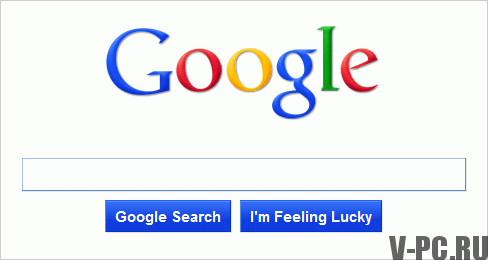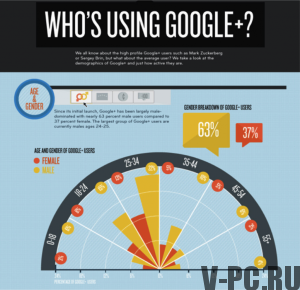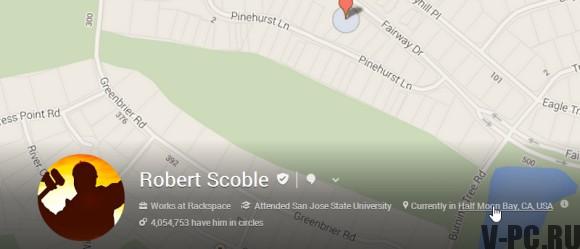विज्ञापन दुनिया के एक बड़े हिस्से में व्याप्त है, सड़क पर हम नहीं कर सकते नोटिस विज्ञापन पोस्टर और संकेत, लेकिन ऑनलाइन विज्ञापन हर जगह है। कभी-कभी विज्ञापन इकाइयाँ हमें जानकारी पढ़ने से रोक सकती हैं पृष्ठ जो उनके करीब आते हैं। समान विधियों पर विचार करें Google Chrome में विज्ञापन अक्षम करें।

ऐसे कई तरीके हैं जिनसे आप विज्ञापनों को बंद कर सकते हैं ब्राउज़र:
- ब्राउज़र सेटिंग्स में अक्षम करना;
- एडब्लॉक और एडब्लॉक प्लस एक्सटेंशन स्थापित करें;
- एडगार्ड एक्सटेंशन स्थापित करना;
- इंटरनेट सुरक्षा के साथ एंटीवायरस का उपयोग करना।
Google Chrome ब्राउज़र में विज्ञापनों को कैसे निष्क्रिय करें
- यहां सब कुछ आसान और सरल है, ब्राउज़र लॉन्च करें और क्लिक करें बटन “Google Chrome को कॉन्फ़िगर और प्रबंधित करें”, चुनें “सेटिंग” और उस पर क्लिक करें:
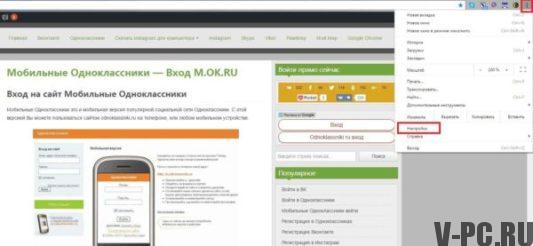
- फिर सेटिंग्स मेनू खोला जाएगा और एक आइटम है “शो उन्नत सेटिंग्स “:

- इस बटन पर क्लिक करें और सेटिंग्स की पूरी सूची देखें। की तलाश कर रहे हैं व्यक्तिगत डेटा “सामग्री सेटिंग” और क्लिक करें:
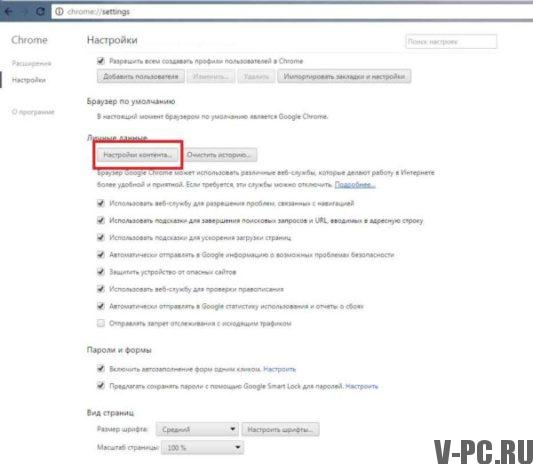
- उसके बाद, एक विंडो खुलती है जिसमें हम पॉप-अप की तलाश कर रहे हैं और सभी साइटों पर बॉक्स “पॉप-अप को ब्लॉक करें (अनुशंसित) ”,“ समाप्त ”पर क्लिक करें:

- अब ब्राउज़र स्वतंत्र रूप से सभी पॉप-अप को ब्लॉक कर देगा खिड़की। आप यहां Google Chrome ब्राउज़र अपडेट भी देख सकते हैं। और नवीनतम संस्करण स्थापित करें।
Chrome में एक्सटेंशन के माध्यम से विज्ञापनों को कैसे अवरुद्ध करें
- इस विधि का अर्थ है कि आप स्थापित करें Google Chrome के लिए वैकल्पिक एक्सटेंशन जो सभी को अक्षम करता है विज्ञापन बैनर और पॉप-अप और अन्य कष्टप्रद तत्वों।
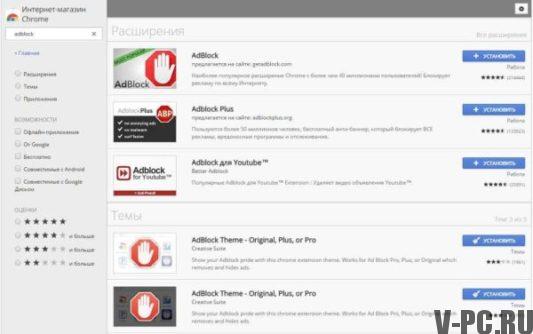
- क्रोम के लिए एडगार्ड एक्सटेंशन। इस विस्तार में एक ही है पिछले वाले की तरह, यह विज्ञापन को अवरुद्ध करने में आपकी मदद करेगा विभिन्न साइटों पर बैनर। यह एक्सटेंशन लोकप्रिय है और इससे मदद मिलेगी पूरी तरह से विज्ञापन के साथ अपनी समस्या को हल करें।
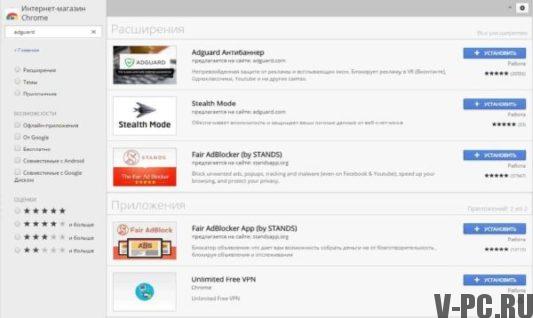
एंटीवायरस में विज्ञापनों को ब्लॉक करें
आपने एंटीवायरस डाउनलोड और इंस्टॉल करने की योजना बनाई है, या यह इंटरनेट सुरक्षा भी सक्षम कर सकता है। इस विधि से मदद मिलेगी आप ज्यादातर विज्ञापनों को ब्लॉक कर देते हैं। कौन सा एंटीवायरस स्थापित करना है, आप के लिए एक मुफ्त संस्करण चुनें या लाइसेंस डालें और कार्यक्रम की सभी कार्यक्षमता का उपयोग करें।
Google Chrome विज्ञापन अवरुद्ध नहीं हैं
यदि आप Google ब्राउज़र में विज्ञापनों के साथ समस्या का समाधान नहीं कर सकते क्रोम, आपको अपने ब्राउज़र को हानिकारक ऐड-ऑन, कुकीज़ से साफ करना चाहिए और इसी तरह। ऐसा करने के लिए, ऊपरी दाईं ओर मेनू पर जाएं कोने और “सेटिंग” पर क्लिक करें, फिर “दिखाएँ” चुनें उन्नत सेटिंग्स “और उस पर क्लिक करें। अब बहुत नीचे खुलने वाली सूची, क्लिक करके आइटम “ड्रॉप सेटिंग्स” ढूंढें आप पूरी तरह से रीसेट हो जाएगी जानकारी के साथ एक विंडो छोड़ देंगे सेटिंग्स और कैश और कुकीज़ तय की जाती हैं।
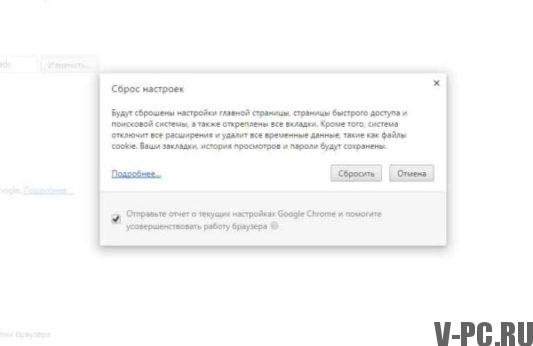
यदि आप सभी सेटिंग्स रीसेट करने के लिए तैयार हैं, तो बटन पर क्लिक करें कुछ सेकंड रुकें। हम यह सब सफाई के लिए करते हैं। ब्राउज़र, क्योंकि डेटा रिकॉर्ड किए गए विज्ञापन हो सकते हैं और स्वचालित रूप से दिखाता है। Google पर विज्ञापन बंद करने के सभी तरीके हमने क्रोम की समीक्षा की, टिप्पणियों में लिखें यदि इससे आपको मदद मिली लेख और क्या अन्य तरीके आप जानते हैं।